Problemas que você pode encontrar ao usar o seu Apple Music:
"Quando abro meu Apple Music e me preparo para ouvir o Apple Music, todas as minhas listas de reprodução do Apple Music desaparecem milagrosamente. Isso me faz sentir frustrado. Não importa como eu entre e saia do meu ID Apple para recarregar minhas listas de reprodução, as listas de reprodução ainda desaparecerão. Mas todas as listas de reprodução estão disponíveis quando iniciei o iTunes no meu computador. Como posso lidar com isso?"
As coisas que você encontrou parecem ser difíceis de resolver. Aqui estão algumas maneiras de ajudá-lo a sair desta questão.
À luz da sua situação de assinatura do Apple Music, você pode recuperar suas listas de reprodução do Apple Music de duas maneiras. Um reativa sua biblioteca de música do iCloud, o outro está disponibilizando seus materiais do Apple Music permanentemente. Aqui vou contar os detalhes sobre eles um por um.
Habilidade 1. Reencorei sua biblioteca de músicas do iCloud
A Biblioteca de Música do iCloud é a loja que mantém todas as suas faixas de áudio da Apple Music, portanto, se todas as suas listas de reprodução da Apple Music desaparecerem. A principal razão, em grande parte, é que pode haver algo errado com sua biblioteca de música do iCloud. Tudo o que você pode fazer com isso é reativar sua biblioteca de música do iCloud. Vou dizer-lhe passo a passo sobre como ligá-lo novamente.
Etapa 1. Ative as configurações do seu iPhone e role para baixo para encontrar músicas
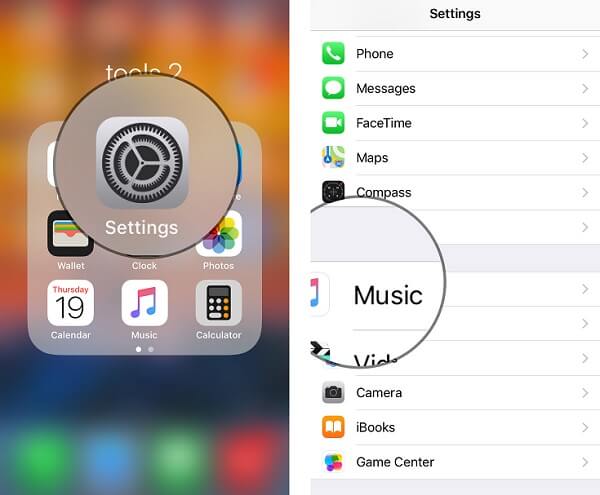
Etapa 2. Encontre a coluna da biblioteca de músicas do iCloud
Depois de seguir para a página Música, você pode ver Biblioteca de música iCloud coluna onde você pode controlar suas listas de reprodução e músicas com facilidade. Se você não ativou seu Biblioteca de música iCloud, basta ativá-lo e disponibilizar sua playlist. No entanto, se não, você deve desligar o Biblioteca de música do iCloud e habilitar novamente para tornar sua lista de reprodução audível.
Observação: Quando você ativa seu Biblioteca de música iCloud, existem 2 opções para você e vou para a sugestão de selecionar a primeira Mantenha a música.
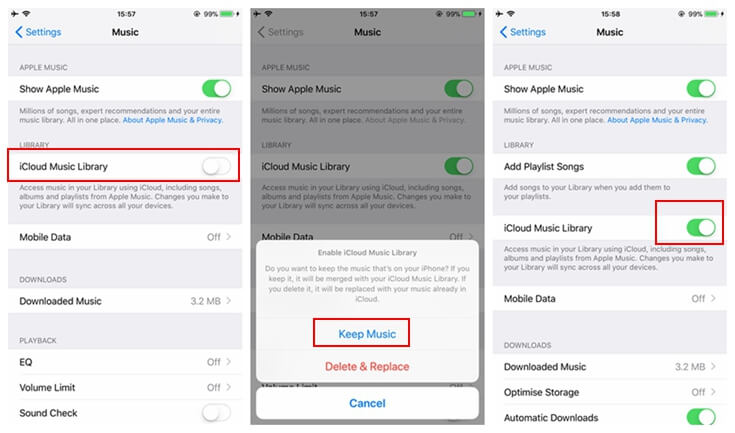
Agora, você pode ver e ouvir suas playlists do Apple Music novamente. No entanto, deve haver outra situação do seu Apple Music que faz com que suas listas de reprodução do Apple Music desapareçam sua assinatura do Apple Music desatualizada. Mas você não quer renovar seu Apple Music e, portanto, precisa de uma ferramenta para manter seu Apple Music disponível, apesar de sua assinatura estar vencida, TuneFab Apple Music Converter.
Habilidade 2. Faça o seu Apple Music disponível para o bem
TuneFab Apple Music Converter é uma ferramenta que você pode converter suas músicas do Apple Music em formato MP3 com o objetivo de remover o DRM do Apple Music e tornar seu Apple Music permanente. Tem muitos pontos brilhantes, os pontos principais são os seguintes. Este software é permitido 2 versão para você optar.
Formato diversificado para converter Apple Music
Ele pode converter arquivos de áudio Apple Music M4P em um formato MP3 diversificado, como MP3, WAV, FLAC e assim por diante. Você pode selecionar seu formato de amor próprio para manter.
Rapidamente velocidade de conversão para converter Apple Music
Existem diferentes velocidades de conversão que você pode escolher. A velocidade máxima de conversão do Apple Music atinge até 16X. Você pode obter os arquivos de áudio em pouco tempo.
Depois de conhecer esta ferramenta, há uma instrução que você pode seguir para se divertir ainda mais.
Instrução: Como converter músicas da Apple para MP3
Se você quiser saber mais sobre isso, você pode assistir aos filmes abaixo.
Com o TuneFab Apple Music Converter, você pode quebrar o DRM do Apple Music e manter as listas de reprodução por todo o caminho sem se preocupar com o fato de o Apple Music estar inscrito ou não. E aqui você pode desfrutar do seu Apple Music seguindo suas inclinações.
Você pode amar: Dicas sobre como usar o Apple Music sem a biblioteca de música do iCloud















